
步骤1:激活TSM_9_2_1.PRT。
在模型树上,右击TSM_9_2_1.PRT,从出现的快捷菜单中选择“激活”命令,激活后,在模型树上该元件(零件)节点处会显示一个激活标识,如图9-38所示。
步骤2:隐藏对象。
在模型树上,结合<Ctrl>键选择“TSM_9_2_2.PRT”“TSM_9_2_3.PRT”和“TSM_9_2_4.PRT”,右击,接着从出现的快捷菜单中选择“隐藏”命令。
步骤3:创建复制几何特征。
(1)从功能区“模型”选项卡的“获取数据”组中单击“复制几何”按钮 ,打开图9-39所示的“复制几何”选项卡。
,打开图9-39所示的“复制几何”选项卡。
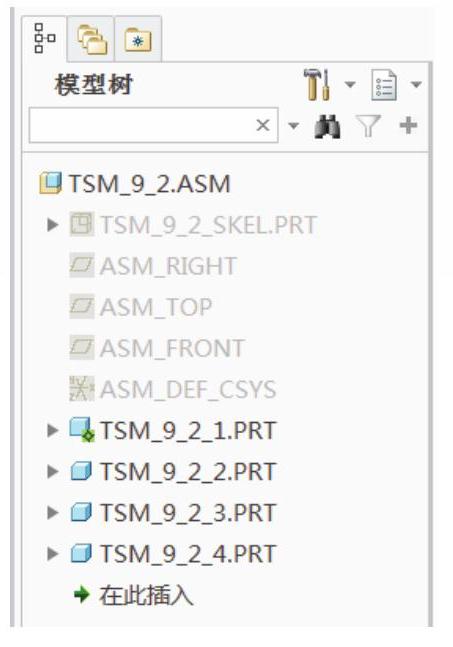
图9-38 激活元件

图9-39 “复制几何”选项卡
(2)在模型树上选择骨架模型的出版几何特征(也称发布几何特征),如图9-40所示。
(3)单击“完成”按钮 ,完成复制几何特征的创建。
,完成复制几何特征的创建。
步骤4:创建旋转特征。
(1)单击“旋转”按钮 ,打开“旋转”选项卡。默认创建的是实体。
,打开“旋转”选项卡。默认创建的是实体。
(2)选择FRONT基准平面作为草绘平面,进入草绘模式。
(3)绘制图9-41所示的剖面,单击“确定”按钮 。
。
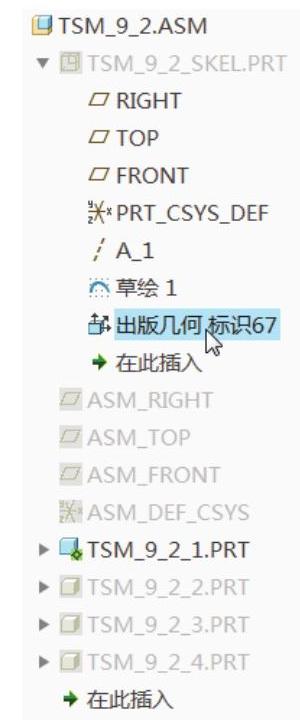
图9-40 选择出版几何特征(www.daowen.com)
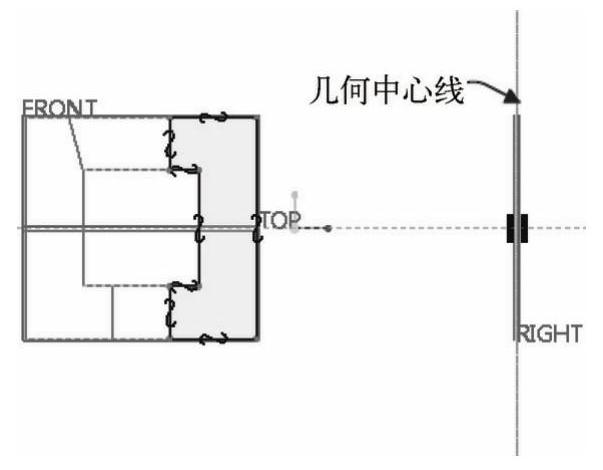
图9-41 绘制剖面
(4)在“旋转”选项卡中接受默认的旋转角度为“360°”,单击“完成”按钮 。创建的旋转特征如图9-42所示。
。创建的旋转特征如图9-42所示。
步骤5:创建倒角特征。
(1)单击“边倒角”按钮 ,打开“边倒角”选项卡。
,打开“边倒角”选项卡。
(2)选择边倒角的标注形式为“45×D”,设置“D”值为“1.1”。
(3)选择图9-43所示的边链。
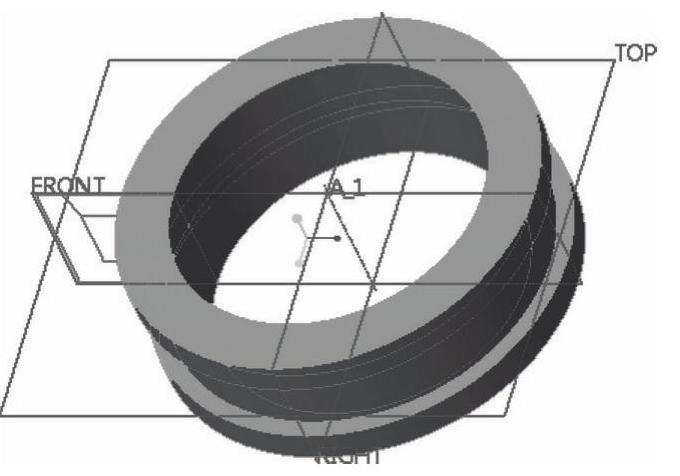
图9-42 创建的旋转特征
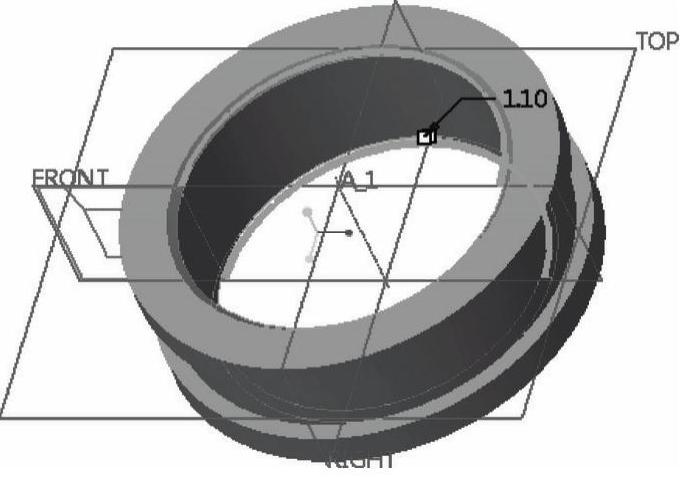
图9-43 选择边链
(4)单击“边倒角”选项卡中的“完成”按钮 。
。
步骤6:通过模型树,隐藏复制几何特征。
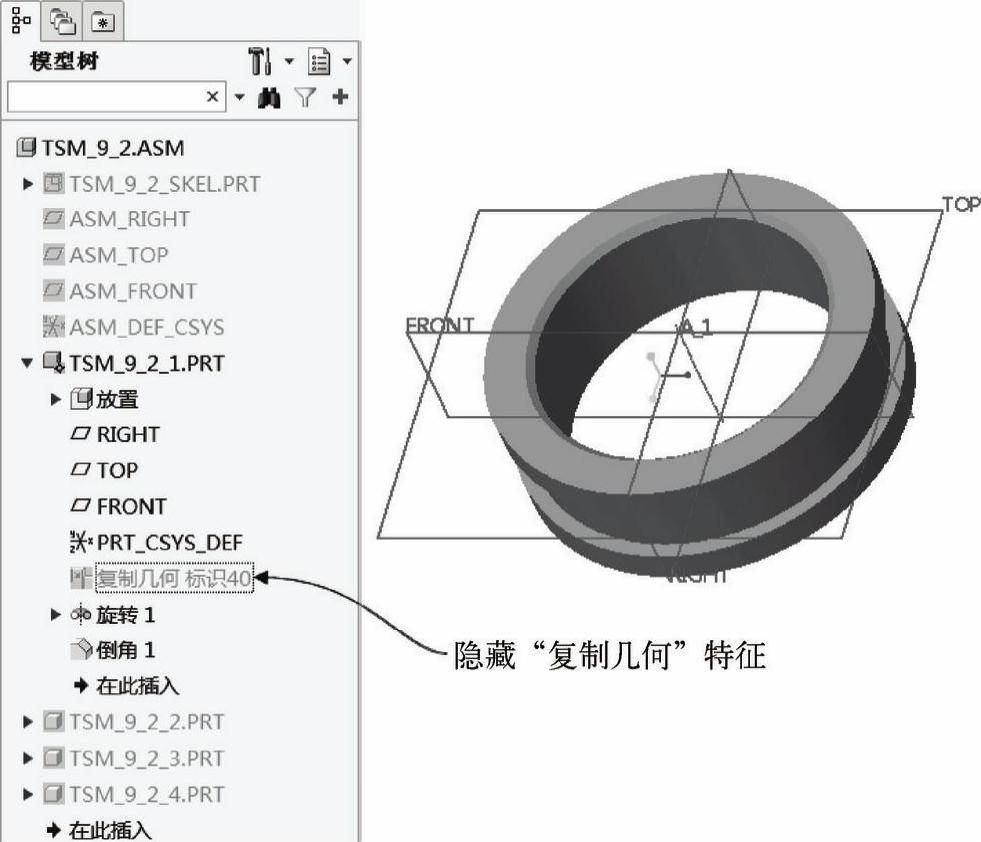
图9-44 完成轴承内圈的设计
免责声明:以上内容源自网络,版权归原作者所有,如有侵犯您的原创版权请告知,我们将尽快删除相关内容。







